您是否正在寻找如何从视频中删除音频的出色方法?嗯,您需要删除音频或背景音乐的原因有很多。它可以用于为视频添加配音、静音或进行其他编辑目的。嗯,老实说,从视频中删除音频并不是一件难事。但是,您必须考虑的最好的事情是使用什么工具来实现您想要的结果。因此,如果您想使用强大的工具发现最有效的方法,您可以使用这篇文章作为指南。我们将提供各种教程,介绍如何从您的音频中离线和在线消除任何背景音乐。不用再做任何事情,查看这些内容丰富的内容,探索最有效和最有效的方法 从视频中删除音频.
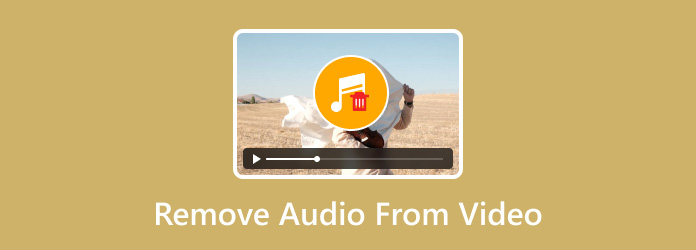
第1部分。 有没有可以从视频中删除背景音乐的工具
当然可以。如果你想从视频中删除音频或背景音乐,你可以这样做。你可以使用各种离线和在线编辑软件来获得你想要的输出。然而,找到一个优秀的软件可能很难。所以,如果你想找到各种可以提供无忧方法从视频中删除音频的工具,你可以继续阅读本文的下一部分。
第2部分。 删除视频音频的 5 大工具
在本部分中,我们将向您详细介绍如何使用不同的编辑工具从视频中删除音频。因此,要开始学习所有方法,请参阅下面的所有信息。
1. 视频转换器旗舰版
平台:Windows 和 Mac
最适合:编辑和转换视频和音频。
如果您正在寻找一种离线方法来完全删除视频中的音频,那么我们建议使用 视频转换器旗舰版。此音频和视频编辑软件是可以帮助您从视频中消除任何背景音乐或音频的程序之一。它有一个音频轨道禁用选项,可让您摆脱音频。好吧,如果您认为这个过程很有挑战性,那么事实并非如此。从视频中删除音频是一项简单的任务,每个人都可以做到,尤其是在操作程序时。这是因为离线软件可以提供一个引人入胜且简单的用户界面,非常适合所有用户。除此之外,Video Converter Ultimate 不会影响处理后的视频质量。有了它,您在音频删除过程后仍然可以获得相同的质量。
此外,该程序可以处理多个文件。这意味着,如果您想一次从多个视频中删除音频,您可以这样做。此功能可让您在不花费太多时间的情况下完成任务,使其成为用户强大而可靠的编辑器。如果您想了解从视频中删除音频的最有效方法,可以按照以下说明进行操作。
步骤1。 获取 视频转换器旗舰版 点击下面的可下载按钮。之后,在您的计算机上启动它并开始该过程。
免费下载
对于 Windows
安全下载
免费下载
对于 macOS
安全下载
第2步。 然后,转到转换器部分并单击加号以附加视频。请注意,您可以添加多个文件并单击一次删除其音频。
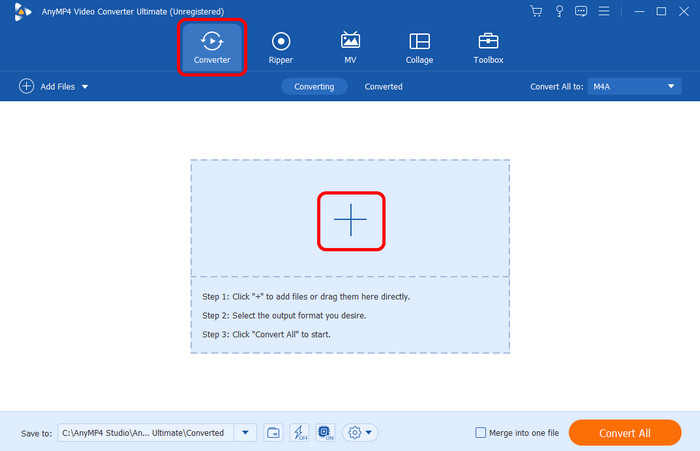
步骤3. 添加视频文件后,转到 EN-AAC–2Channel 选项并选择“音频轨道已禁用”选项。这样,视频中的音频将被消除。
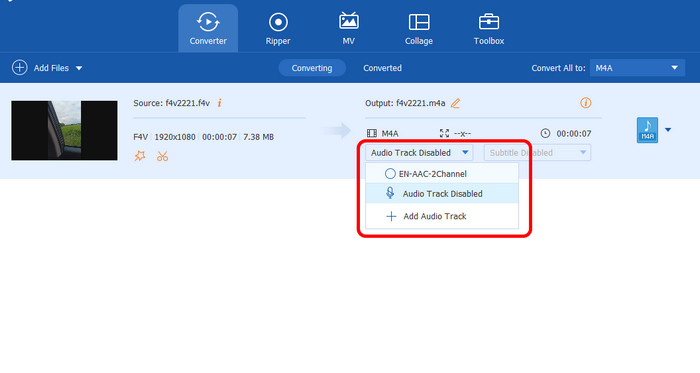
步骤4。 最后一步是,点击下面的全部下载选项开始保存没有音频的最终视频。
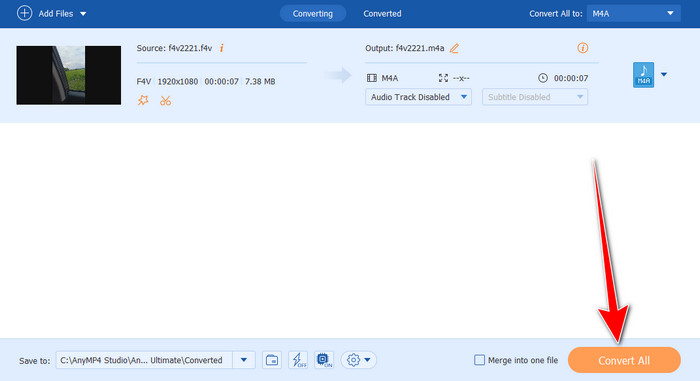
优点
- 由于它具有用户友好的界面,因此音频删除过程很简单。
- 该过程不会影响质量。
- 它可以同时从多个文件中删除音频。
- 该软件易于访问。
缺点
- 为了发挥整体潜力,最好购买该计划。
2.VEED.io
平台:基于网络
基于:编辑和删除视频中的音频。
如果你想从在线视频中删除音频,那么你可以使用 VEED.io。这个基于网络的工具可以让您只需点击几下即可实现您的主要目标。此外,就像我们上面提到的程序一样,它具有易于理解的布局和简单的说明。有了它,无论您的编辑级别如何,使用该工具都是一件轻而易举的事情。此外,VEED.io 可以支持各种视频格式。它包括 MP4、MOV、MKV、FLV、AVI 等。有了它,无论您拥有何种格式,您仍然可以方便地删除其背景音乐。但是,您也可以从该工具中发现一些缺点。嗯,因为它是一个基于在线的编辑器,所以它总是需要有互联网连接。此外,有时上传过程需要很长时间。另外,当使用免费版本时,您会在编辑后的视频上看到水印,这使得观看时很烦人。
步骤1。 访问 VEED.io 在浏览器上。然后点击上传文件以从您的计算机附加文件。等待几秒钟即可完成上传过程。
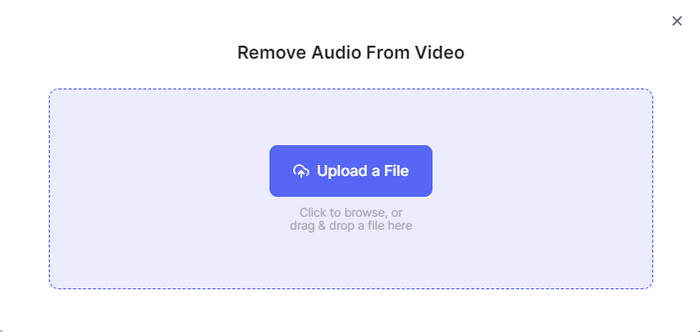
第2步。 之后,进入左侧界面,看到音量符号。要从视频中删除音乐,你只需要调整左侧的滑块。这样,视频就会处于静音模式。
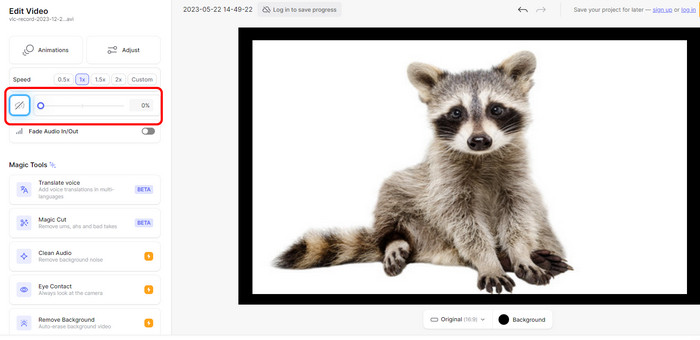
步骤3. 完成后,您可以通过单击上面的完成 > 导出按钮来保存视频。
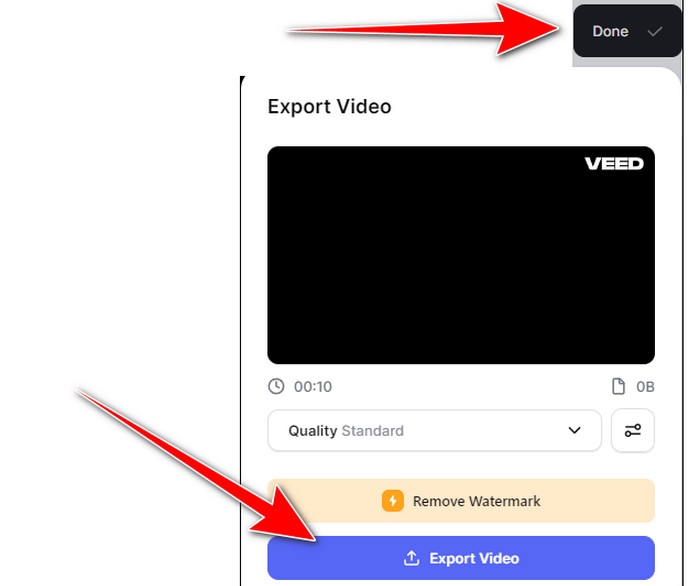
优点
- 它可以使用音量符号删除音频。
- 它可以处理不同的视频格式,如 MP4、AVI、MKV、FLV、MOV 等。
- 音频删除过程很简单。
缺点
- 上传过程太慢。
- 使用免费版本时,视频上会添加水印。
- 获得这个计划的成本很高。
3. Canva
平台:基于网络
最适合:编辑音频、视频和创建转场。
坎瓦 是另一个可用于从视频中删除音频的在线工具。此外,它的优点在于您可以使用其免费版本来获得所需的输出。在音频删除过程中,您唯一需要做的就是转到音量符号并将其设置为静音模式。这样,您就不会听到视频中的任何声音。此外,Canva 还可以帮助您 制作幻灯片。但是 Canva 也有你必须注意的缺点。尽管该工具界面简单,但有些功能仍然难以找到。因此,如果你是初学者,还是建议向专业人士寻求更多指导。请参阅以下步骤了解如何从视频中删除音频。
步骤1。 进入 Canva 主网站,进入主界面。然后点击“上传文件”,从电脑中插入视频。
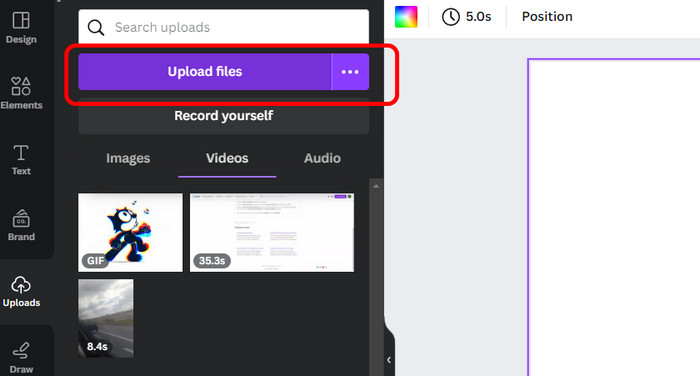
第2步。 添加视频文件后,进入顶部界面,点击音量符号。点击后,音量将变为静音模式。这样,你会看到视频不再发出任何声音。
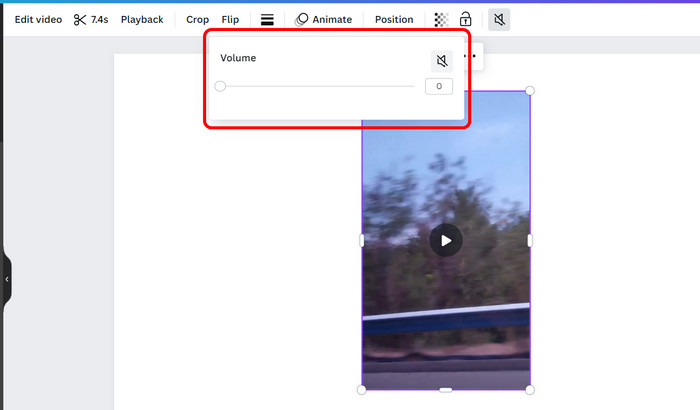
步骤3. 要保存结果,请从右上角的界面转到“导出”按钮。然后,选择“下载”以开始下载过程。
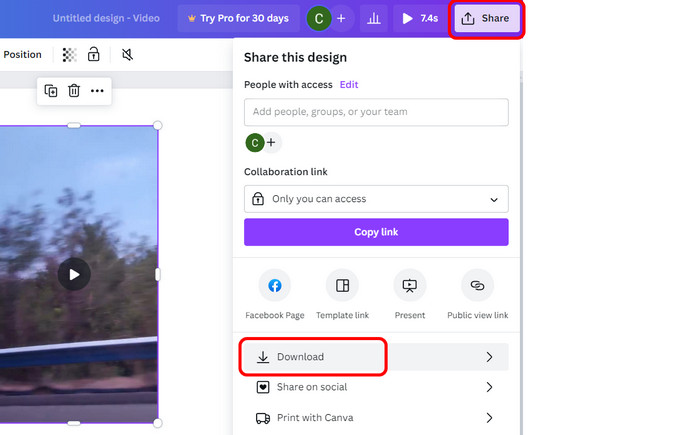
优点
- 它具有快速的音频消除过程。
- 免费版本没有任何水印。
- 所有网络浏览器均可访问它。
缺点
- 有些功能很难定位。
- 有时工具正在缓冲。
4. Clipchamp
平台: 基于网络
最适合: 从视频中删除音频、裁剪视频以及使用人工智能工具制作视频。
下一个可以帮助您去除视频音频的在线工具是 Clipchamp。如果您还不了解该工具,让我们为您提供一些简单的详细信息。Clipchamp 是一款基于网络的 视频编辑 可以帮助您轻松增强视频效果。在删除音频方面,通过调低音量选项,它可以表现良好。之后,您可以开始保存过程。此外,您还可以从 480p 到 4K 中选择您喜欢的视频质量。但是,这里的缺点是您必须有互联网连接才能很好地操作该工具。此外,如果您更喜欢以 4K 分辨率保存编辑后的视频,则必须购买付费版本,这很昂贵。
步骤1。 访问后点击导入媒体按钮 Clipchamp 网站。之后,将文件拖到时间线。
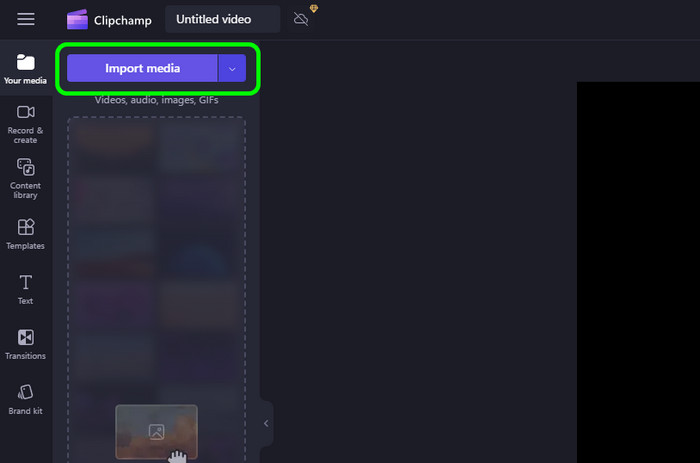
第2步。 导航到右侧界面并单击音量符号。然后,将其调低直至静音。之后,视频将在无声的情况下播放。
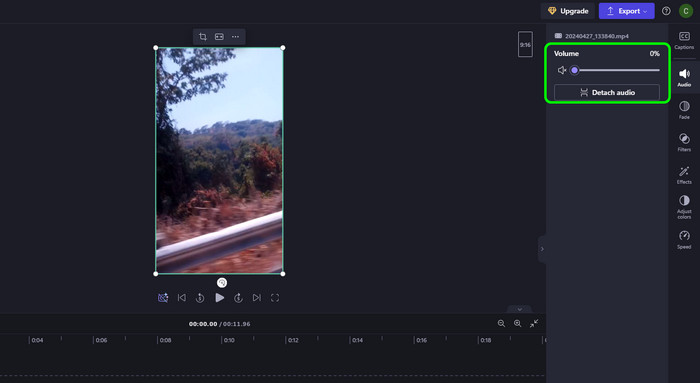
步骤3. 要保存最终视频,请点击导出。然后,选择您喜欢的质量以开始最终的保存过程。
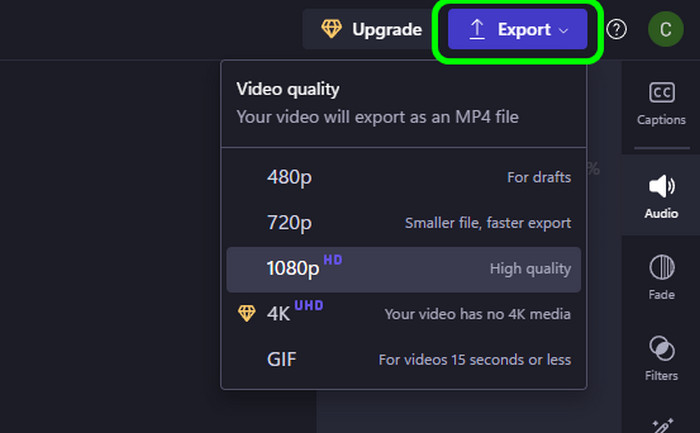
优点
- 删除音频的过程很简单。
- 它的用户界面很容易理解。
- 它可以提供各种编辑功能,例如裁剪、过滤、效果、速度等。
缺点
- 上传过程需要花费很长时间。
- 要下载 4K 分辨率的视频,请购买计划。
5. CapCut
平台:基于网络、Windows、Mac、Android、iOS。
最适合:编辑视频和音频以及创建演示文稿。
最后一个可以帮助你静音视频的工具是 卡普切。这是您可以在不同平台上使用的最受欢迎的音频和编辑工具之一。与其他工具一样,从视频中删除音频只需几个步骤,因为调低音量是您唯一需要执行的方法。这是一项简单的任务,因为该工具可以提供一个简单的界面,使该过程更快、更容易。除此之外,您还可以在音频删除过程中使用各种编辑功能。您可以裁剪和调整颜色、速度等。因此,要了解如何从视频中删除音频,请参阅以下说明。
步骤1。 访问 卡普切,点击上传从计算机文件夹插入视频文件。
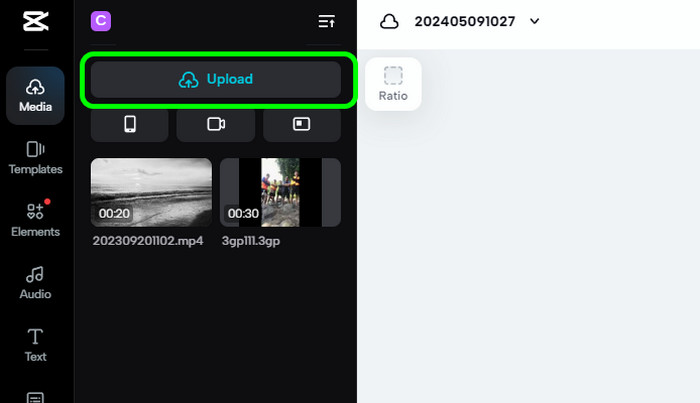
第2步。 在右侧界面点击音量功能,将滑块往左侧移动,即可将音量设置为静音模式。
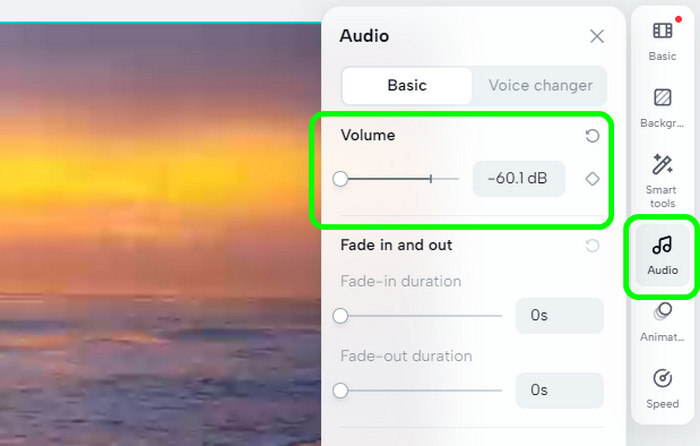
步骤3. 完成后,单击“导出”并选择“下载”按钮。然后,下载过程将开始。

优点
- 该工具可以顺利消除背景音乐。
- 它可以提供各种编辑功能来改善视频。
- 可以免费使用。
缺点
- 处理大文件时,上传可能很耗时。
第 3 部分。 关于从视频中删除音频的常见问题解答
-
可以从 YouTube 视频中删除音乐吗?
当然可以。首先要做的是将视频下载到您的计算机上。之后,使用 Video Converter Ultimate 删除音乐。这样,您就可以有效地从 YouTube 视频中删除任何音频。
-
哪个网站可以从视频中删除音乐?
很多网站都可以帮助您从视频中删除音乐。这些网站包括 CapCut、ClipChamp、Canva 等。使用这些工具,可以删除音乐。
-
TikTok 会删除带有音乐的视频吗?
TikTok 通常不会删除视频。只有内容受版权保护时,它才会将音乐静音。因此,如果存在一些版权问题,您的 TikTok 内容可能会被静音。
-
MP4 是视频还是音频?
MP4 是一种视频文件容器格式。此格式可让您以较小的文件大小存储各种视频和音频数据。
-
我可以从音频中删除视频吗?
是的,只要你使用的工具能够完成这项任务,你就可以做到。实现这一点的最佳方法是从视频中提取音频。你可以使用不同的工具,例如 Clideo、VEED.io、Canva 等。
包起来
到 从视频中删除音频,使用上述工具,它们提供了轻松的方法来实现您的目标。此外,如果您更喜欢使用离线方式从视频中删除背景音乐,请使用 Video Converter Ultimate。它可以让您轻松摆脱视频中的音频。

